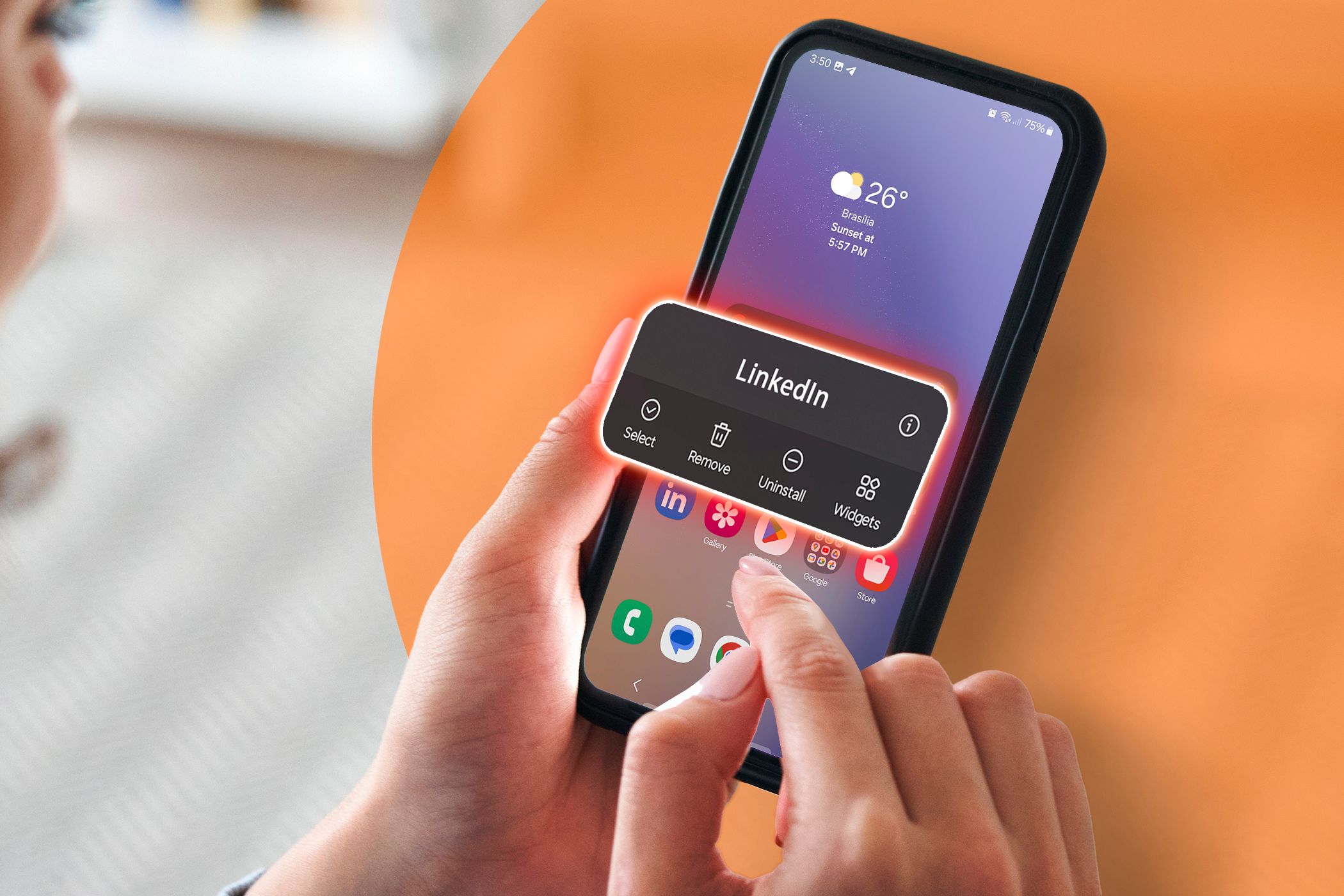هیچگاه همه برنامههای اندرویدی که نصب میکنید به موقعیت، میکروفن یا فهرست مخاطبین شما نیاز ندارند، اما بسیاری به هر حال چنین دسترسیهایی را میگیرند. اگر مدتی است تنظیمات حریمخصوصی خود را بررسی نکردهاید، همین حالا زمان مناسبی است تا پیش از شروع هر گونه جاسوسی، در را ببنید.
هر برنامه اندروید که نصب میکنید نیازی به مکان، میکروفن یا فهرست تماسهای شما ندارد—اما بسیاری به هر حال این دسترسیها را میخواهند. اگر مدتی است تنظیمات حریمخصوصیتان را بررسی نکردهاید، حال زمان آن است که پیش از شروع هر گونه جاسوسی، در را بسته نگه دارید.
6 کنترل دسترسیهای برنامه
زمانی که یک برنامه جدید نصب میکنید، اغلب پیش از باز کردن آن درخواست دسترسی به جزئیاتی مانند دوربین، میکروفن یا مکان شما میکند. اما اکثر برنامهها واقعاً به تمام خواستههایشان نیاز ندارند. برای مثال، یک ویرایشگر عکس بدون دانستن مکان شما بهخوبی کار میکند. همینطور یک برنامه یادداشتبرداری نیازی به دسترسی به میکروفن شما ندارد.
این دسترسیهای غیرضروری میتوانند بهصورت ساکت دربرا به پیگیری پسزمینه باز کنند اگر مراقب نباشید. خوشبختانه، میتوانید از همان ابتدا کنترل دسترسیهای برنامه را بهدست بگیرید. بلافاصله پس از نصب یک برنامه، آیکون آن را در صفحهٔ اصلی یا کشوی برنامهها بهصورت طولانی لمس کنید، سپس اطلاعات برنامه را لمس کنید. از آنجا به دسترسیها بروید تا ببینید برنامه چه چیزی میتواند دسترسی داشته باشد. هر مورد را لمس کنید و رد کردن یا هر بار سؤال کردن را انتخاب کنید اگر در مورد اعطای کامل دسترسی مطمئن نیستید.
برای مدیریت دسترسیها برای تمام برنامههای خود در یک مکان، به تنظیمات > امنیت و حریمخصوصی > تنظیمات بیشتر حریمخصوصی > مدیریت دسترسی بروید. دستهبندیهای دسترسی مانند دوربین، مکان و میکروفن را خواهید دید. هر یک را لمس کنید تا ببینید کدام برنامهها دسترسی دارند، سپس تصمیم بگیرید که آیا واقعاً به آن نیاز دارند یا نه.
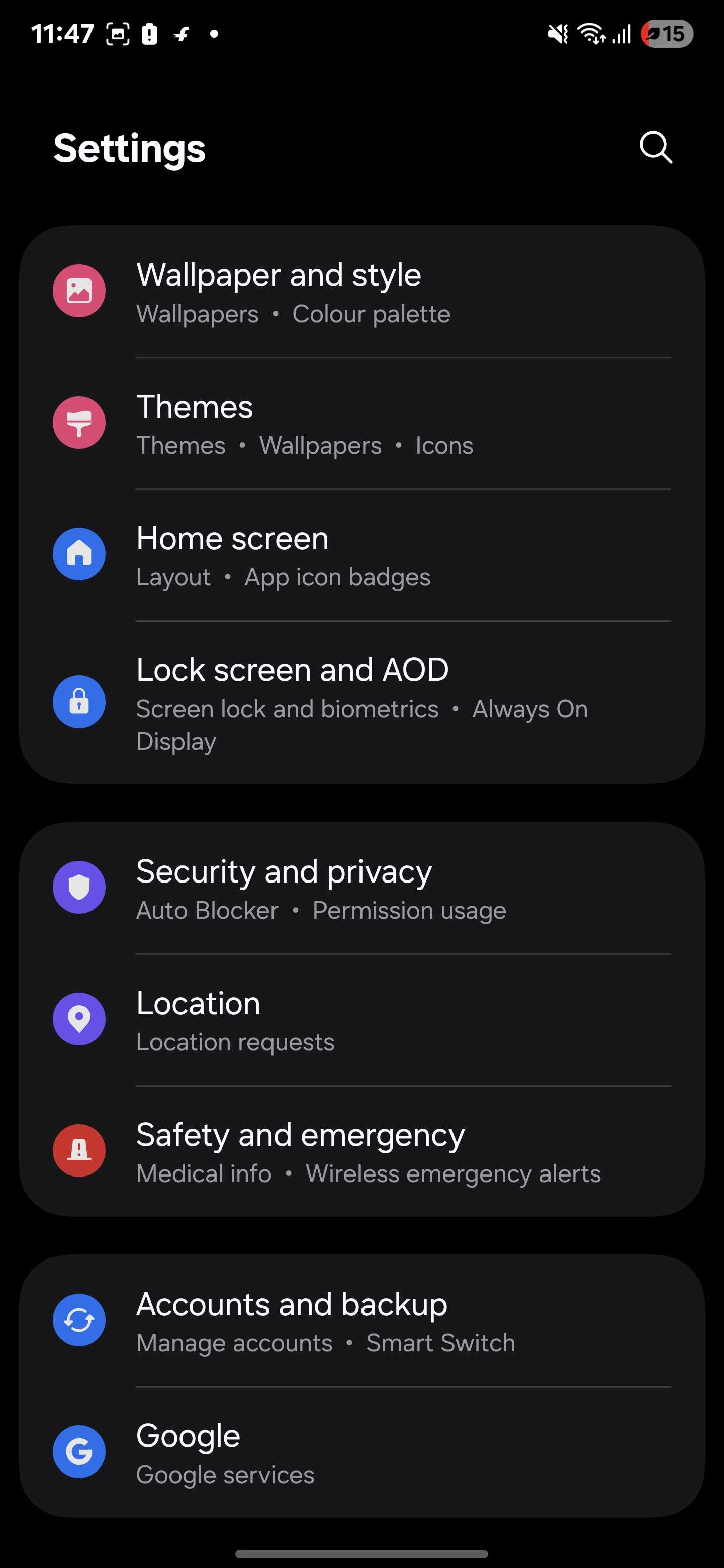
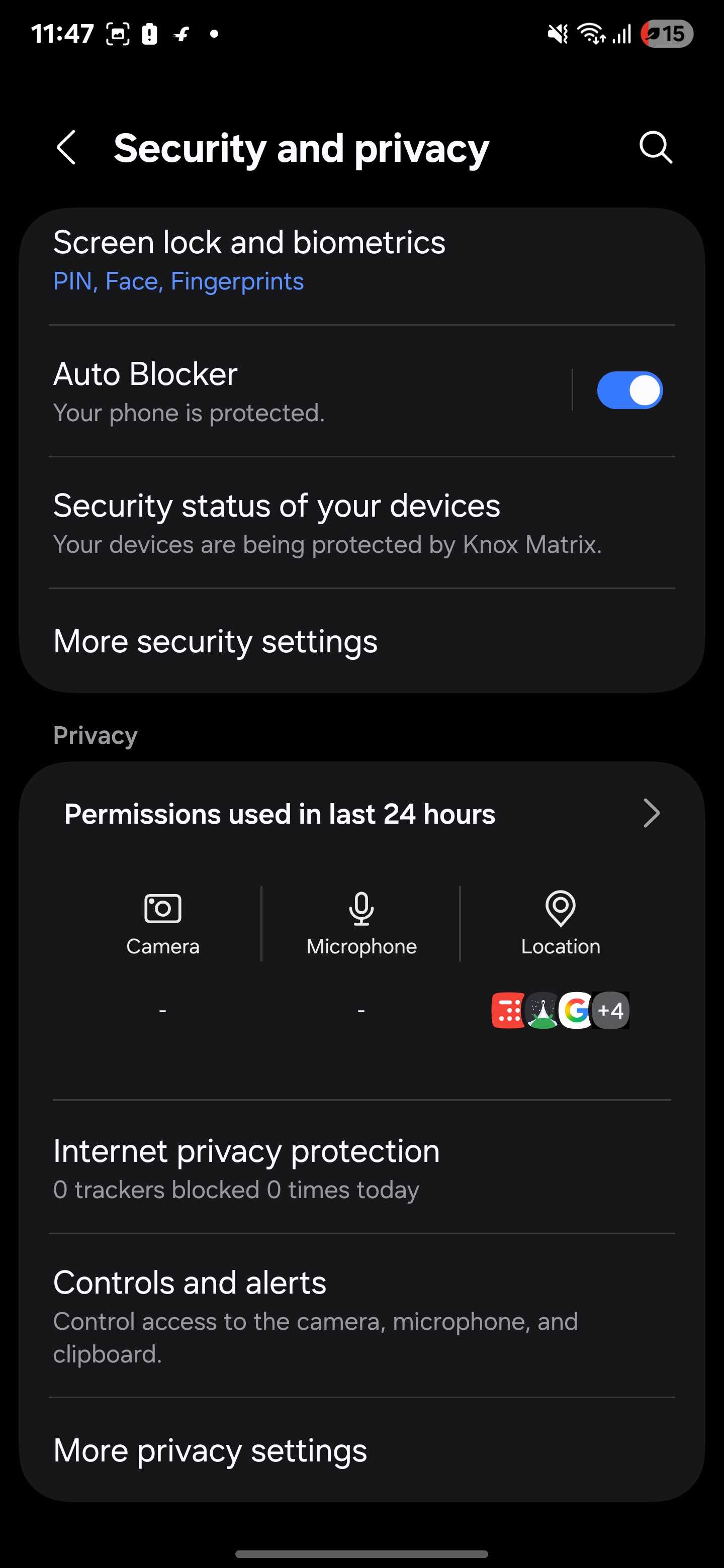
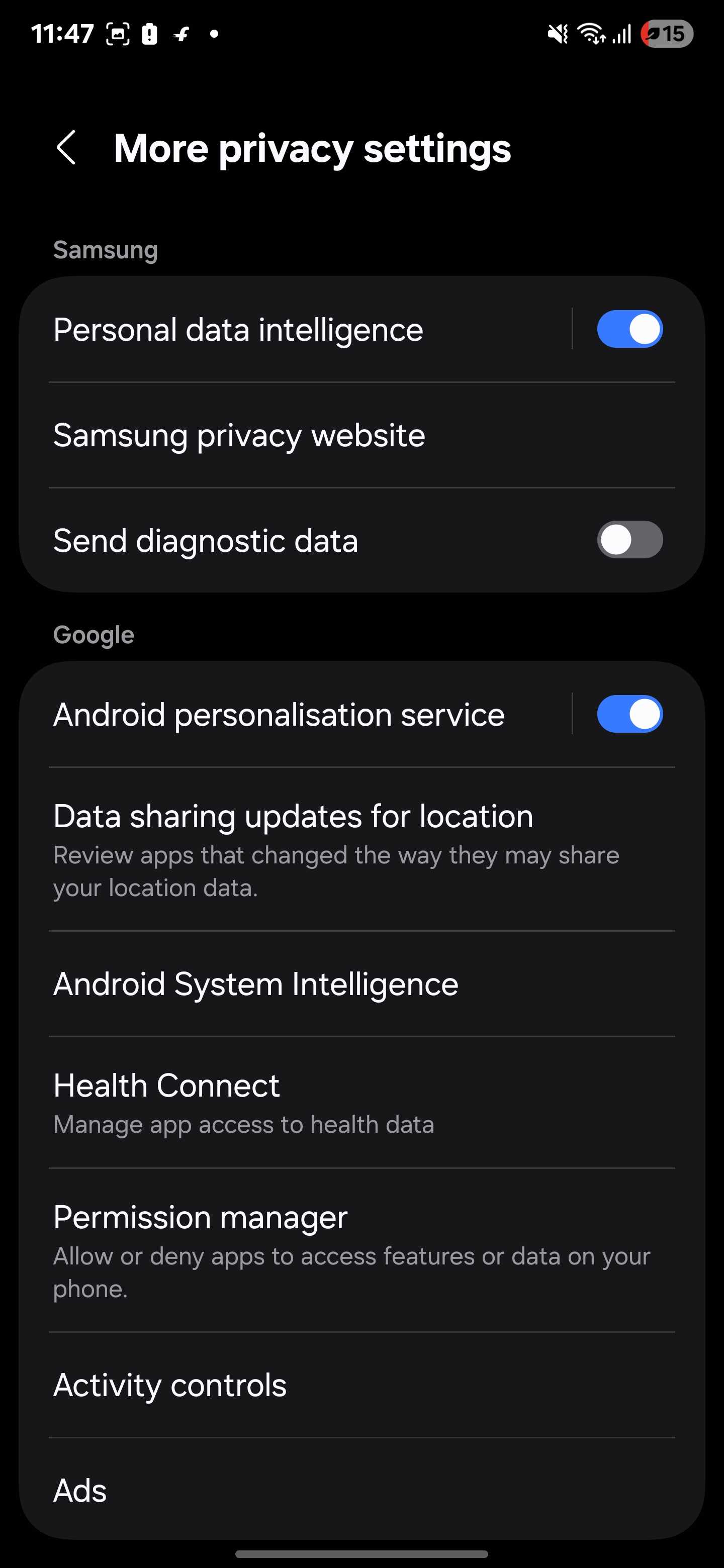
تنظیم این مرزها فقط چند لمس میگیرد و انجام آن میتواند در آینده دادههای شما را از سوءاستفاده محافظت کند. هر چه زودتر اقدام کنید، کنترل بیشتری بر آنچه برنامهها میتوانند ببینند و انجام دهند، خواهید داشت.
5 غیرفعالسازی مکان دقیق
اکثر برنامهها به مختصات دقیق شما نیاز ندارند. سرویسهایی مانند نقشهها یا سرویسهای تاکسی به مکان وابستهاند، اما حتی آنها هم بهندرت به دقت نقطهای نیاز دارند. اندروید به شما امکان میدهد بین دقیق و تقریبی هنگام دسترسی به مکان انتخاب کنید و گزینهٔ دوم معمولاً بهخوبی کار میکند.
هنگامی که برنامهای درخواست دسترسی به مکان میکند، غالباً یک کلید تحت عنوان استفاده از مکان دقیق را میبینید که بهطور پیشفرض فعال است. غیرفعال کردن آن به برنامه میگوید فقط از ناحیه عمومی شما بهجای موقعیت دقیق استفاده کند. اگر قبلاً دسترسی مکان دقیق را به برخی برنامهها دادهاید، میتوانید برگردید و آن را تغییر دهید.
به تنظیمات > مکان > دسترسیهای برنامه بروید، سپس برنامهای را که میخواهید بررسی کنید انتخاب کنید. از آنجا، استفاده از مکان دقیق را غیرفعال کنید تا برنامه از ردیابی حرکتهای دقیق شما جلوگیری کند. برنامه همچنان کار میکند، اما جزئیات کمتری دربارهٔ مکان شما بهدست میآورد.
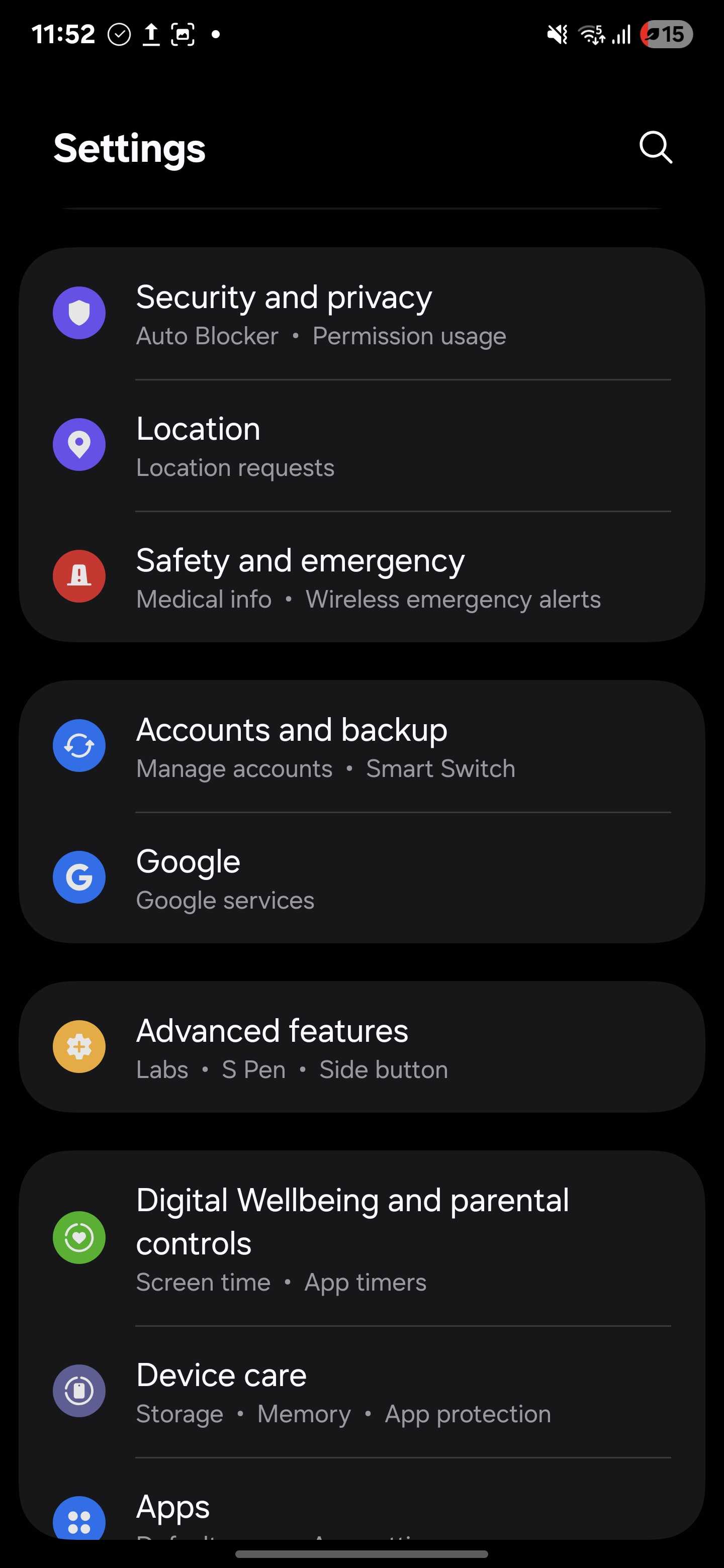
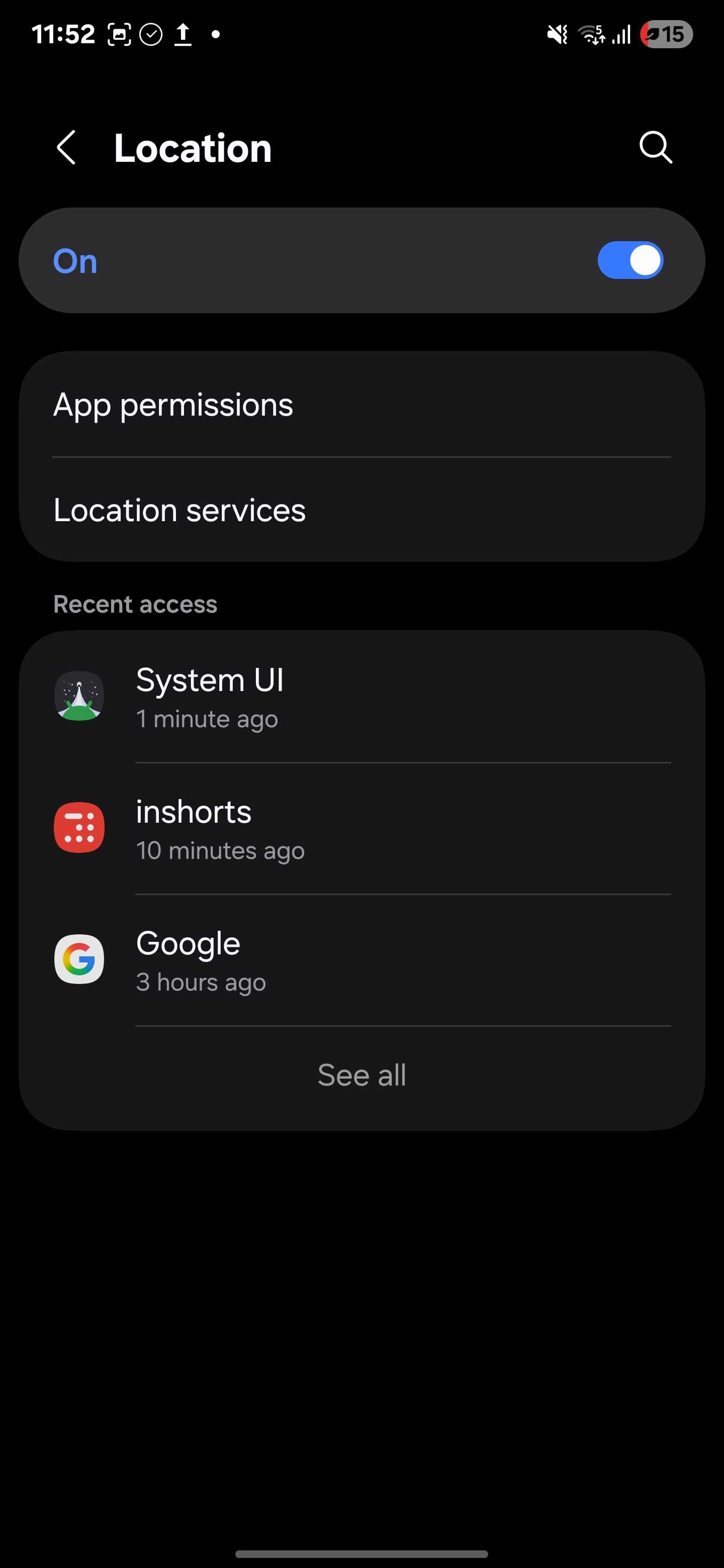
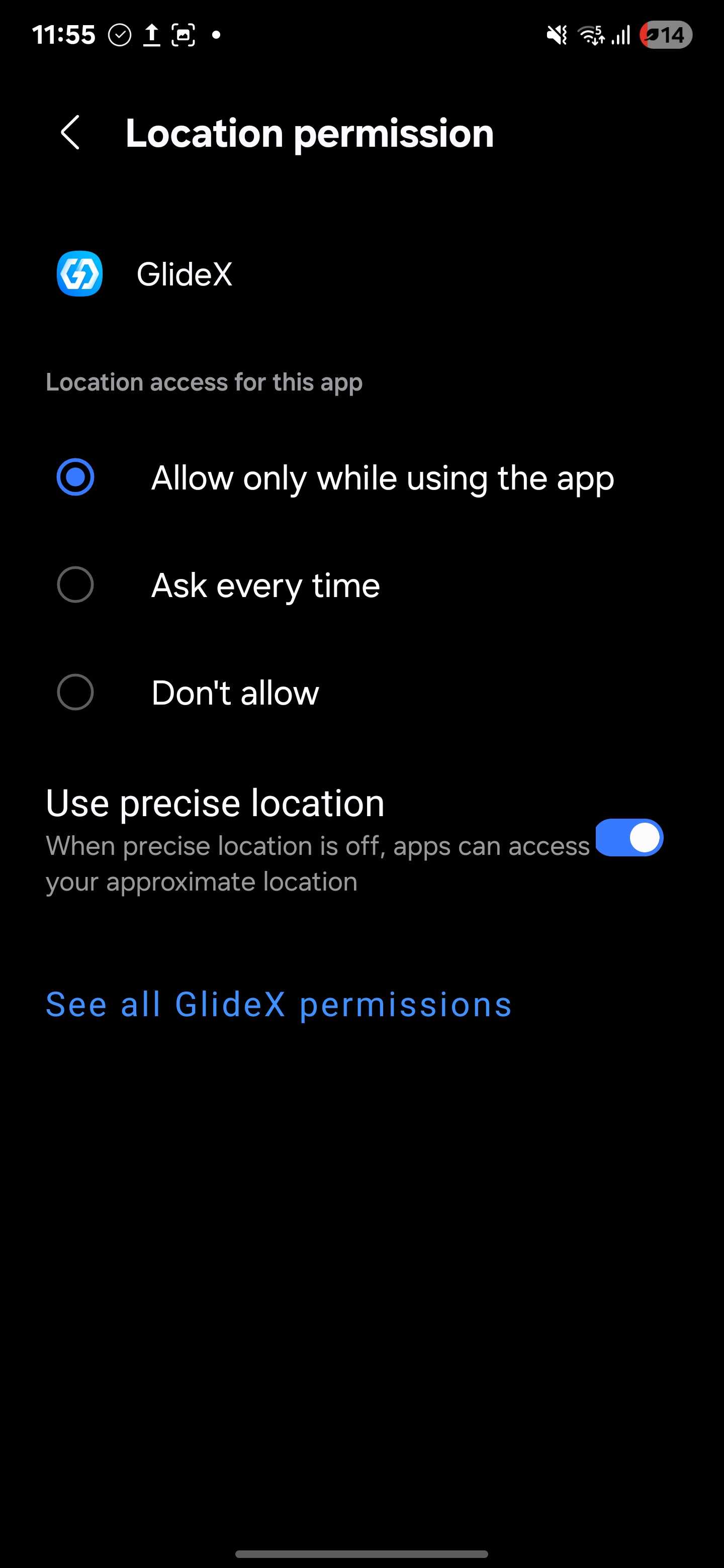
4 محدود کردن مصرف باتری پسزمینه
فقط به این دلیل که یک برنامه را ببندید، به این معنا نیست که متوقف میشود. بسیاری از برنامهها بهصورت ساکت در پسزمینه کار میکنند، سرورها را پینگ میکنند و دادهها را جمعآوری میکنند.
برای توقف این موارد، به تنظیمات > برنامهها بروید، برنامه را انتخاب کنید، باتری را لمس کنید و فعالیت پسزمینهٔ آن را به محدود تنظیم کنید. به این ترتیب، برنامه تا زمانی که بهصورت مستقیم بازش کنید، در پسزمینه اجرا نمیشود.
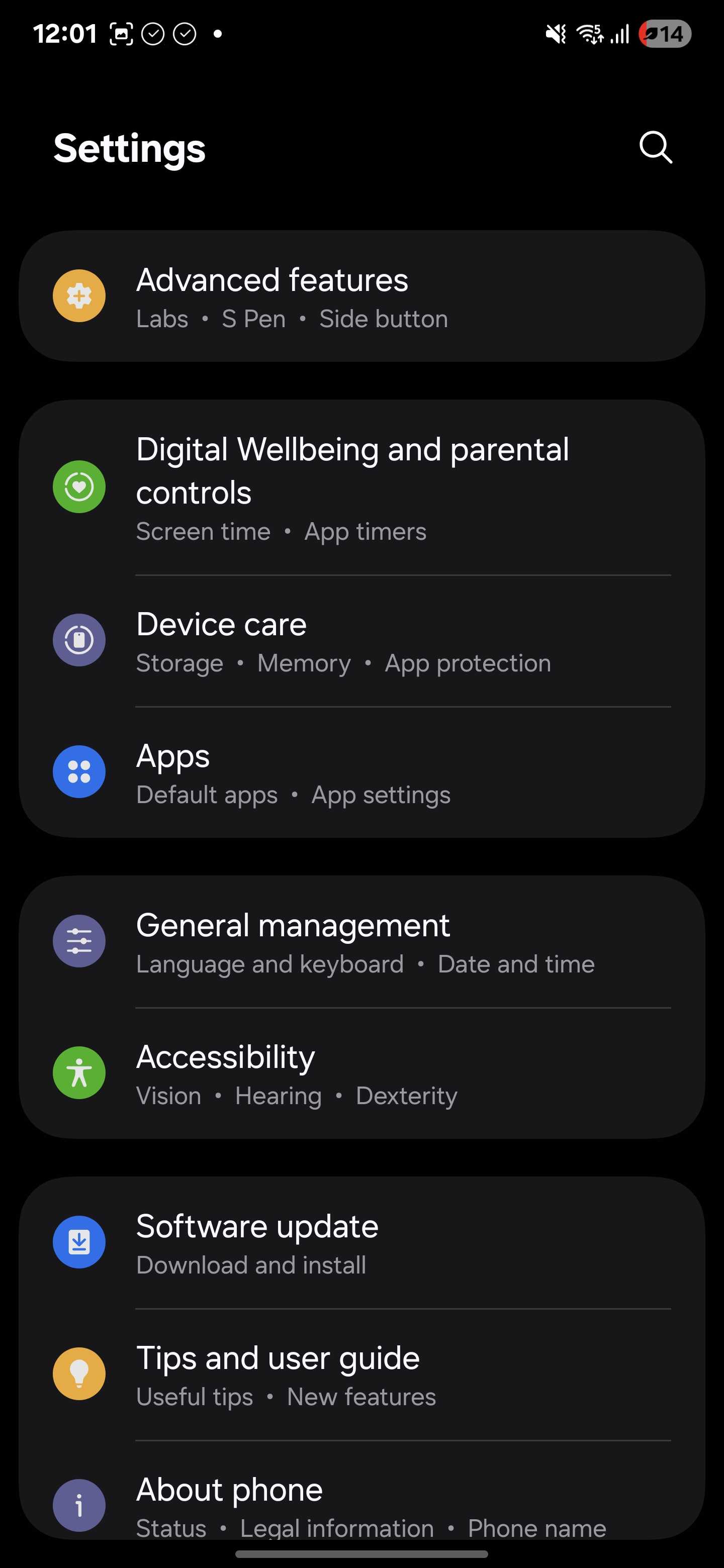
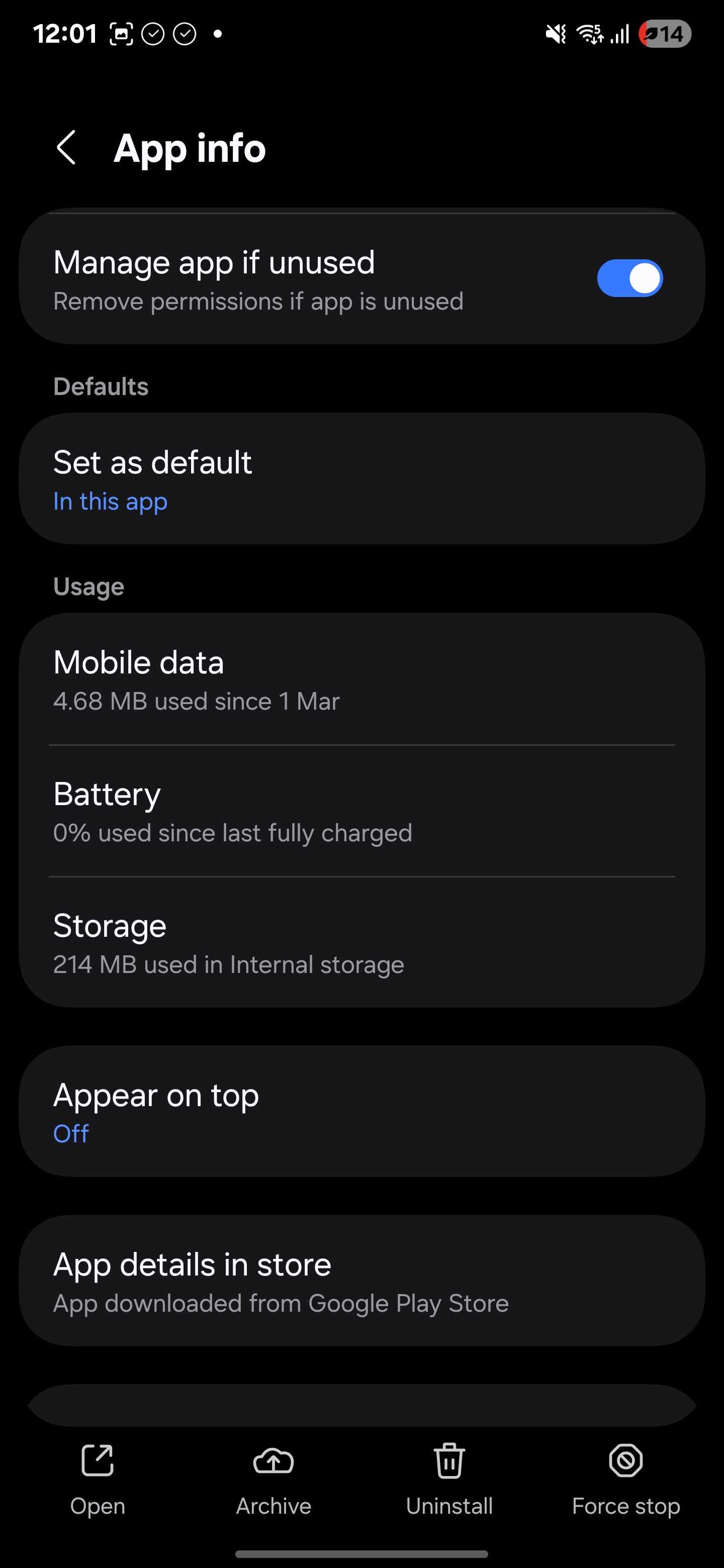
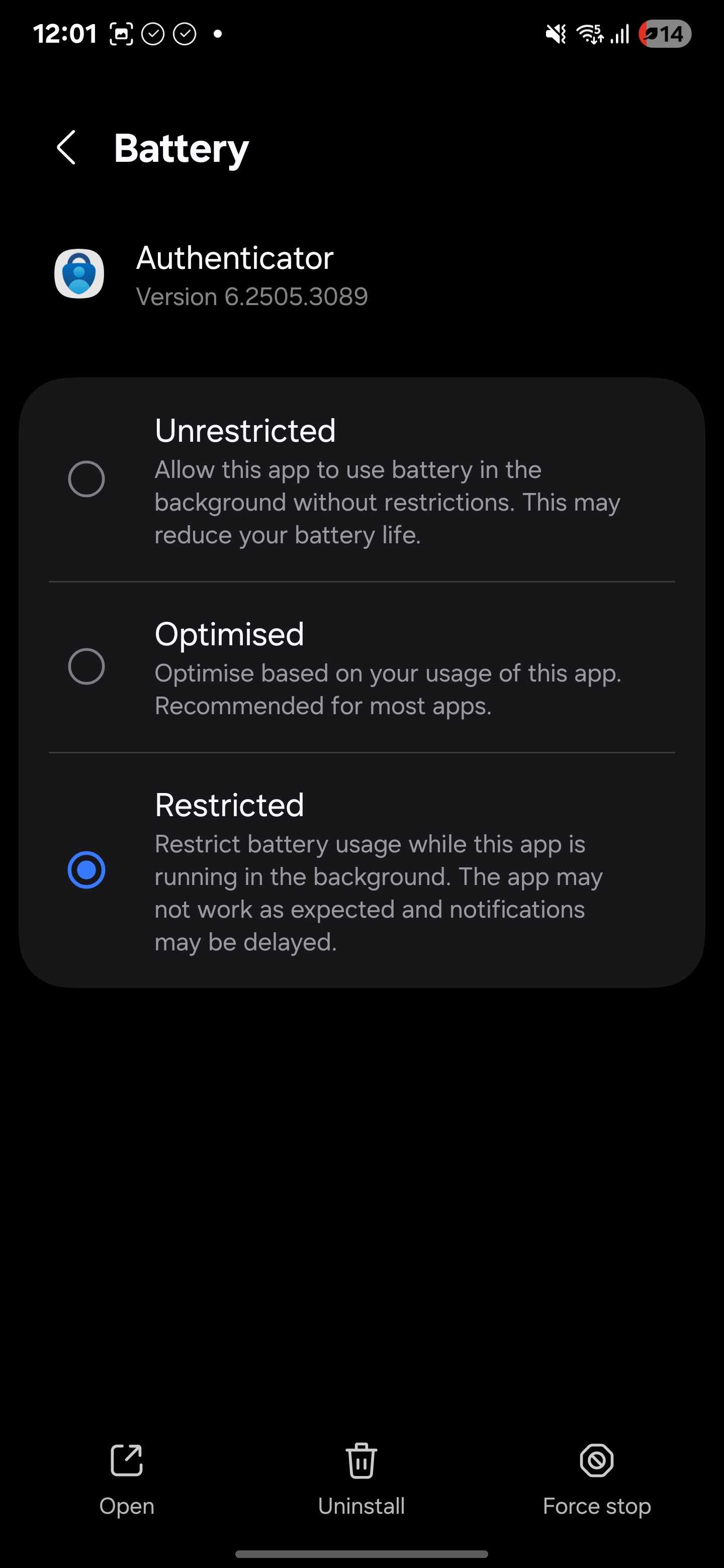
در هنگام فعال کردن این گزینه برای برنامههایی که به اعلانهای قابلاعتماد نیاز دارید، مانند پیامرسانها، مراقب باشید. استفاده از آن میتواند تأخیر قابلتوجهی در دریافت اعلانهای برنامههای تحت تأثیر ایجاد کند.
3 غیرفعالسازی اسکن دستگاههای نزدیک و بلوتوث
حتی اگر بهطور زیاد از بلوتوث استفاده نمیکنید، برخی برنامهها میتوانند از اسکن بلوتوث برای شناسایی دستگاههای نزدیک و ردیابی حرکات شما استفاده کنند. این بخشی از روش جمعآوری دادههای محیطی برای تجزیه و تحلیل یا خدمات مکان توسط برخی برنامههاست.
برای توقف این ردیابی ساکت، به تنظیمات > مکان > سرویسهای مکان > اسکن بلوتوث بروید و آن را غیرفعال کنید.
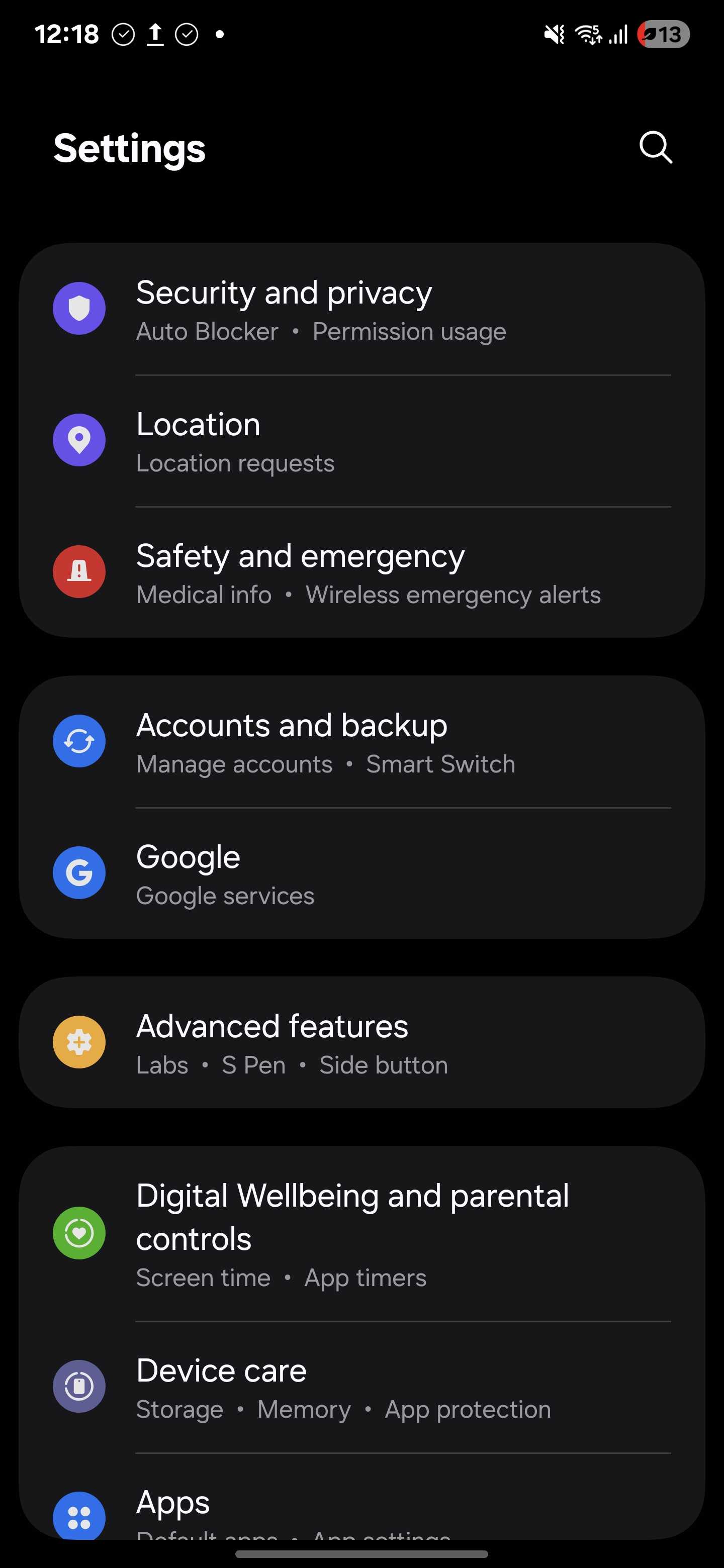
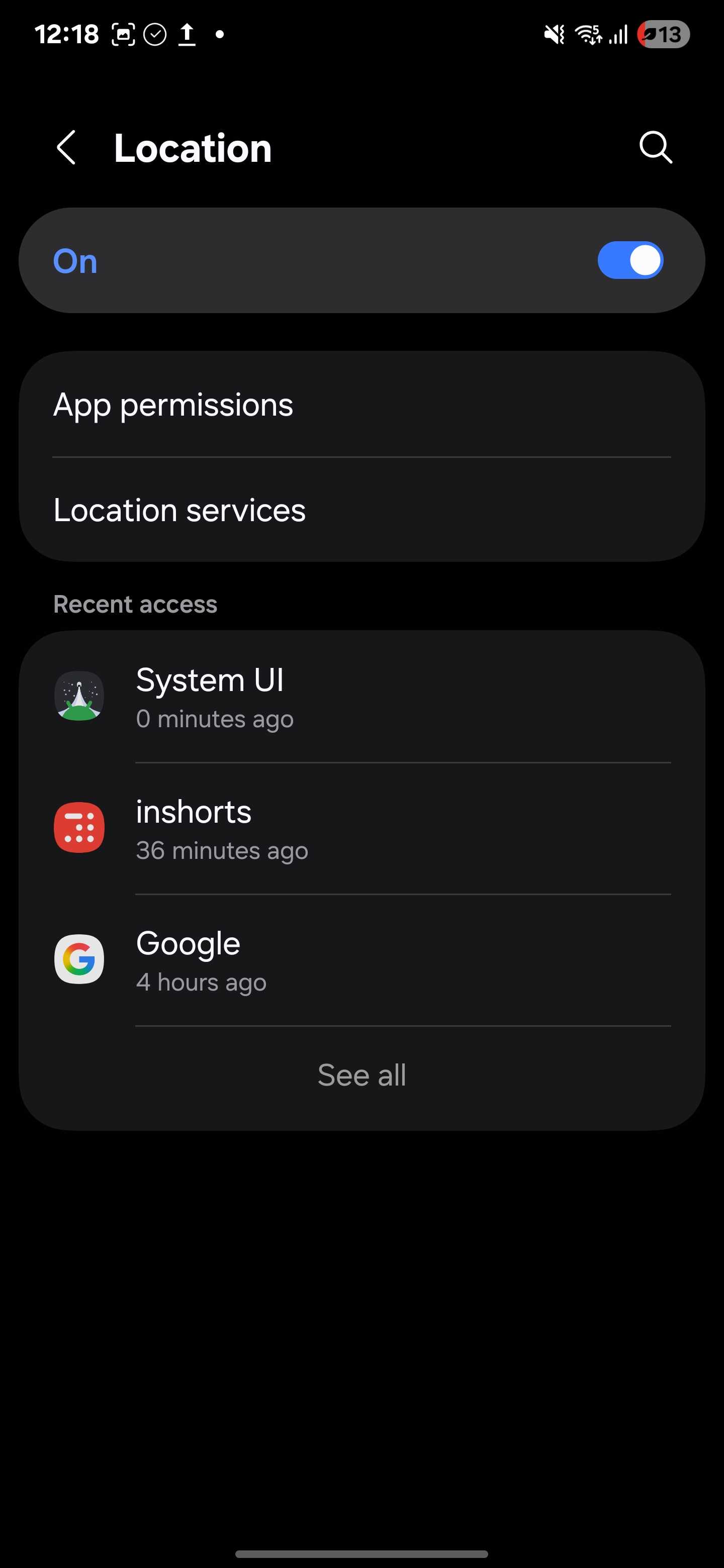
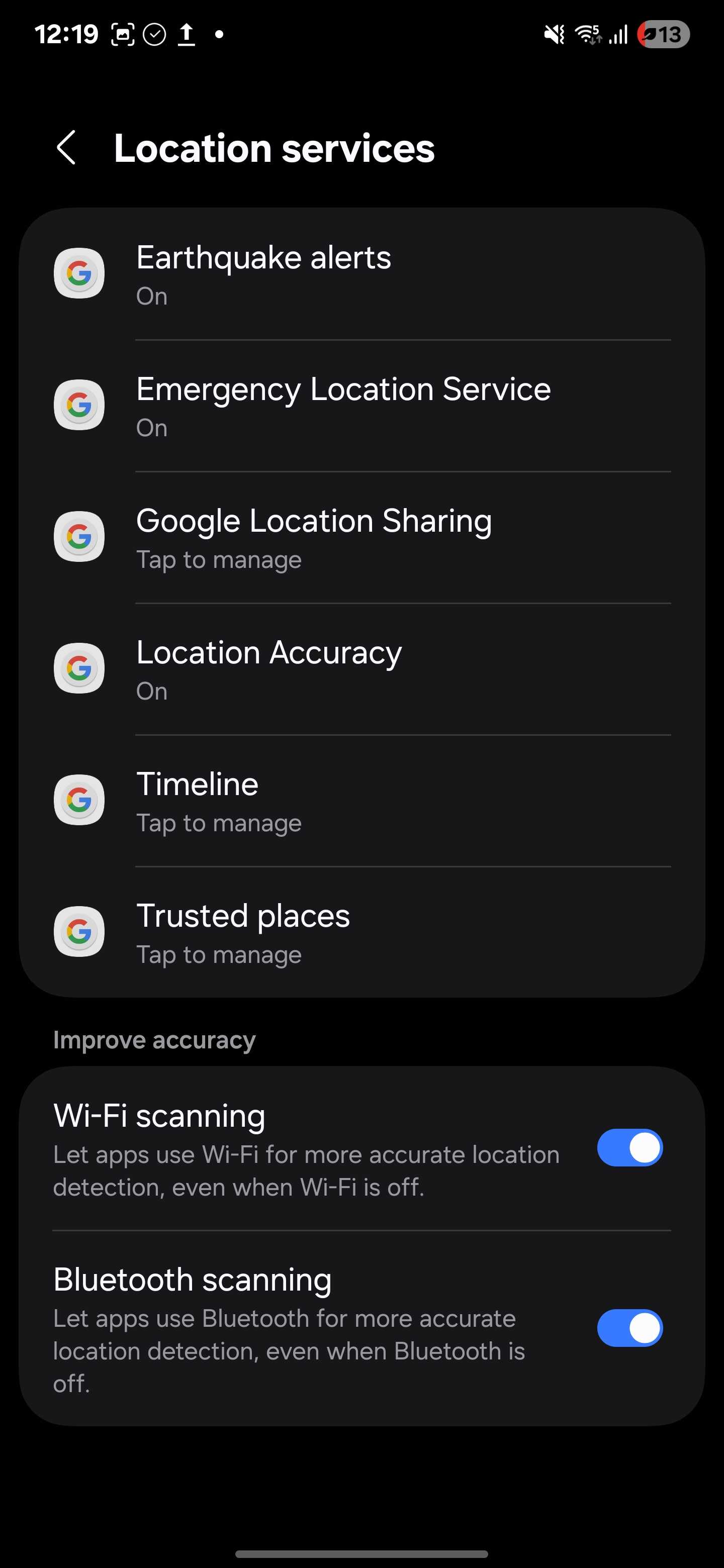
در همین حین، غیرفعالسازی اسکن Wi‑Fi را نیز در نظر بگیرید. این ویژگی شبکههای Wi‑Fi نزدیک را بررسی میکند تا دقت مکان را بهبود بخشد، شما را از شبکههای Wi‑Fi باز در نزدیکی مطلع میسازد و بهصورت خودکار Wi‑Fi را وقتی به یک شبکهٔ مورد اعتماد (مانند خانه) میرسید، فعال میکند. این تنظیمات به برنامهها کمک میکند دقت مکان را ارتقا دهند، اما شما را در معرض ردیابی منفعلانه میگذارند.
2 غیرفعالسازی شخصیسازی تبلیغات
ردیابی تبلیغاتی ممکن است بهعنوان نقض حریمخصوصی واضح مانند دسترسی به دوربین یا مکان دیده نشود، اما یکی از رایجترین روشهای برنامهها برای جمعآوری اطلاعات دربارهٔ شماست. بسیاری از برنامهها و سرویسها بر اساس رفتار شما، شامل آنچه جستجو میکنید، کدام برنامهها را استفاده میکنید و حتی مدت زمان استفاده، یک پروفایل میسازند. همه اینها برای ارائه تبلیغات هدفمند استفاده میشود.
اگر این احساس مزاحمت میکند، میتوانید تبلیغات شخصیسازیشده را غیرفعال کنید و شناسه تبلیغاتی خود را حذف کنید. به تنظیمات > گوگل > تمام خدمات > تبلیغات > حذف شناسه تبلیغاتی بروید، سپس برای تایید حذف شناسه تبلیغاتی را دوباره لمس کنید.
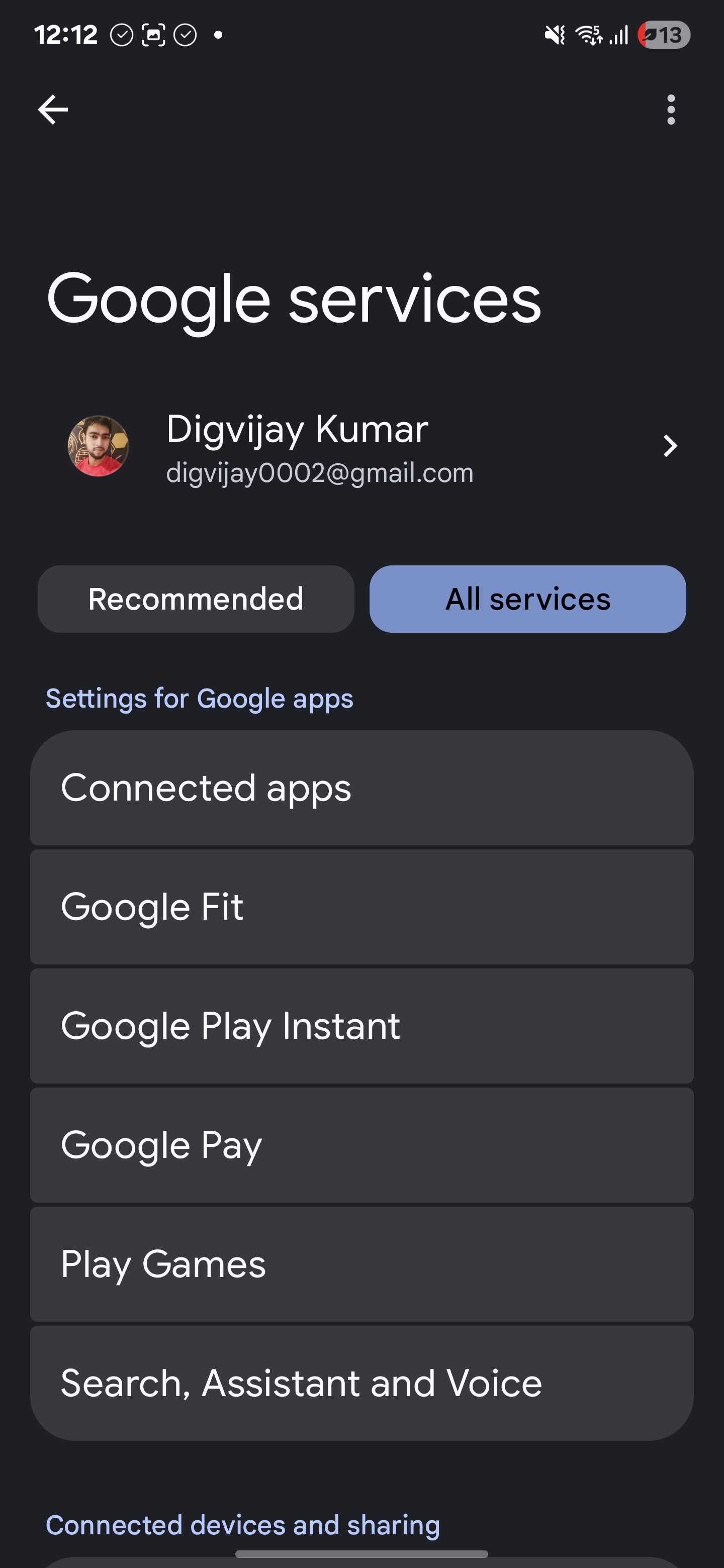
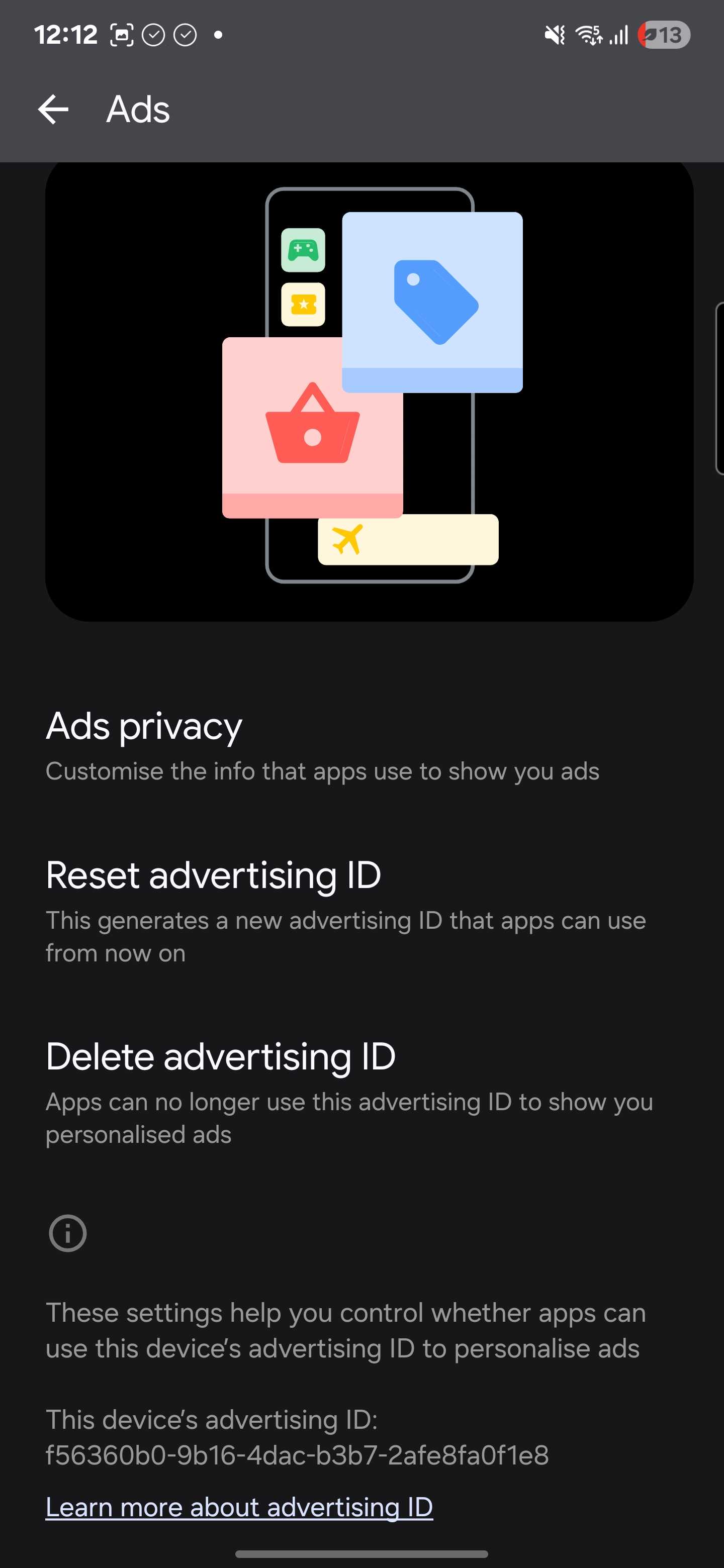
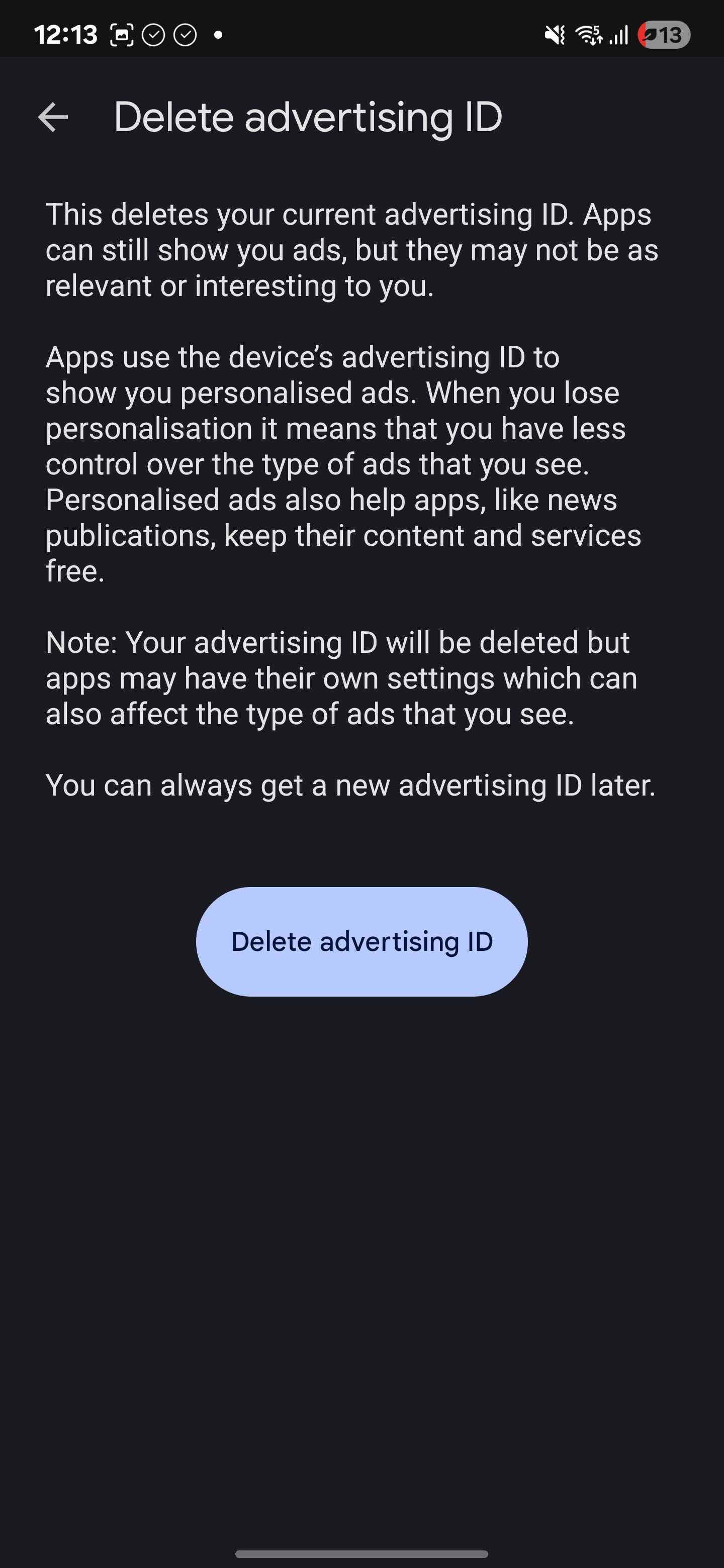
غیرفعال کردن این گزینه تعداد تبلیغاتی که میبینید را کاهش نمیدهد، اما از استفاده برنامهها و وبسایتها از فعالیت شما برای شخصیسازی آنها جلوگیری میکند. شما همچنان تبلیغات را خواهید دید، اما آنها به رفتار یا علاقههای شما مرتبط نخواهند بود.
اگر ترجیح میدهید تبلیغات شخصیسازی شده را ادامه دهید اما میخواهید تازهسازی کنید، میتوانید شناسه تبلیغاتی خود را از همان منو بازنشانی کنید. هنگام این کار، ایدهٔ بدی نیست که تمام اطلاعاتی که گوگل دربارهٔ شما دارد، مرور کنید.
1 قرار دادن برنامههای استفادهنشده در حالت خواب
با گذشت زمان، احتمالاً برخی برنامهها را دانلود کردهاید که بعدها استفاده از آنها را متوقف کردهاید. اما برنامهها لزوماً بهسکوت نمیروند، حتی اگر از آنها فراموش کرده باشید. بسیاری بهصورت پسزمینه کار میکنند و بهساکت دسترسیهایی را که مدتها پیش دادهاید، استفاده میکنند.
برای متوقف کردن این برنامهها از کارهای پسزمینه، به تنظیمات > باتری > محدودیتهای استفاده پسزمینه بروید، سپس قرار دادن برنامههای استفادهنشده در حالت خواب را فعال کنید. همچنین سه دسته زیر را مشاهده خواهید کرد:
- برنامههای خوابیده هنوز بهصورت گاهی در پسزمینه اجرا میشوند.
- برنامههای خواب عمیق کاملاً غیر فعال میمانند مگر اینکه خودتان آنها را باز کنید.
- برنامههای هرگز بهصورت خودکار خواب نمیروند بهطور کامل از تنظیمات خواب مستثنی هستند.
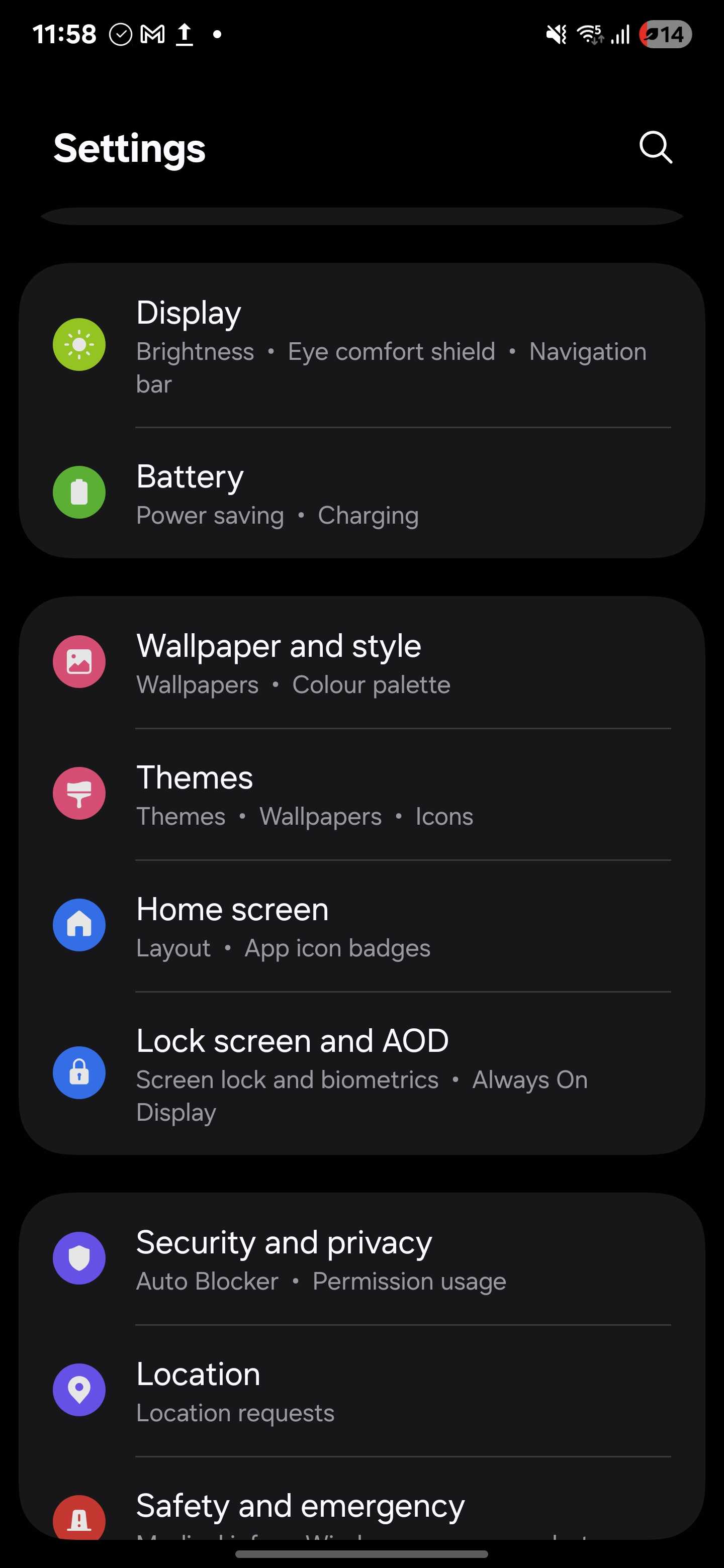
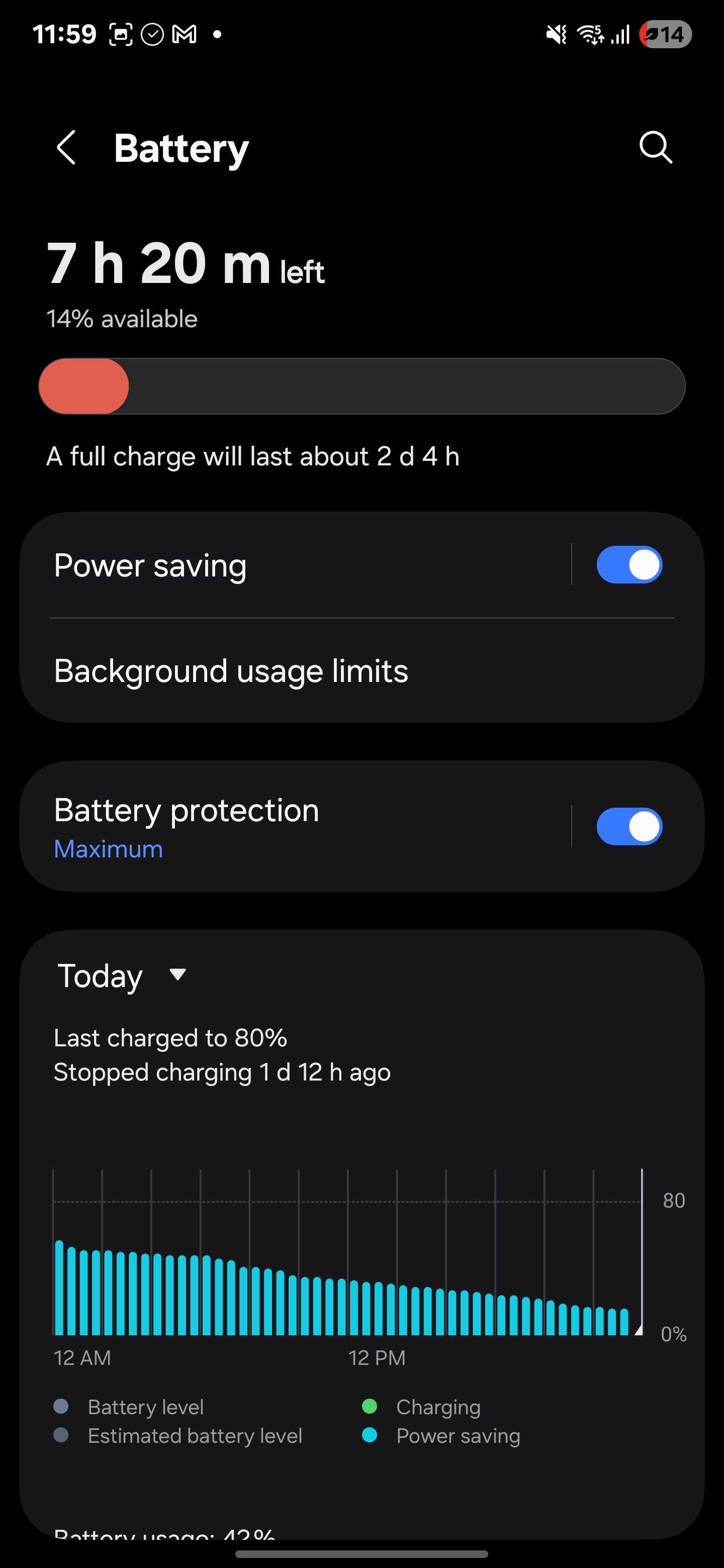
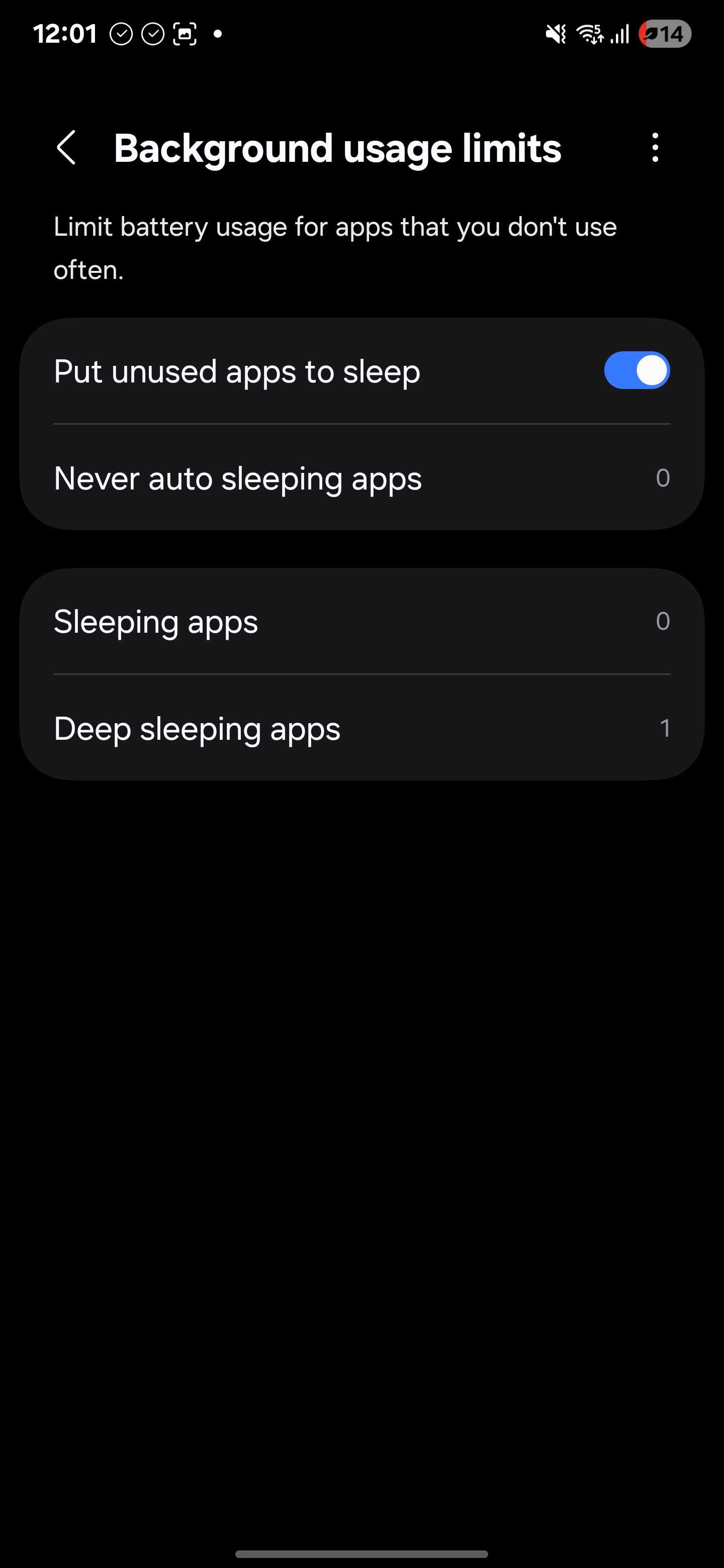
برای کنترل قویتر، برنامههای خواب عمیق را لمس کنید، آیکون پلاس (+) را بزنید و هر برنامهای که بهندرت استفاده میکنید اضافه کنید. پس از اضافه شدن، این برنامهها اعلان نمیفرستند، در پسزمینه تازهسازی نمیشوند و هیچ کاری انجام نمیدهند مگر اینکه بهصورت دستی آنها را اجرا کنید.
حالا که میدانید کجا نگاه کنید، زمانی را صرف قفلکردن گوشی اندروید خود بکنید تا برنامههای جدید دسترسی گسترده به دادههای شما نداشته باشند. حریمخصوصی شما شایستۀ بهتر از تنظیمات پیشفرض است. با چند تنظیم حریمخصوصی در ابتدا، میتوانید از گرفتن بیشتر دادهها توسط برنامهها پیش از شروع استفادهٔ آنها جلوگیری کنید.